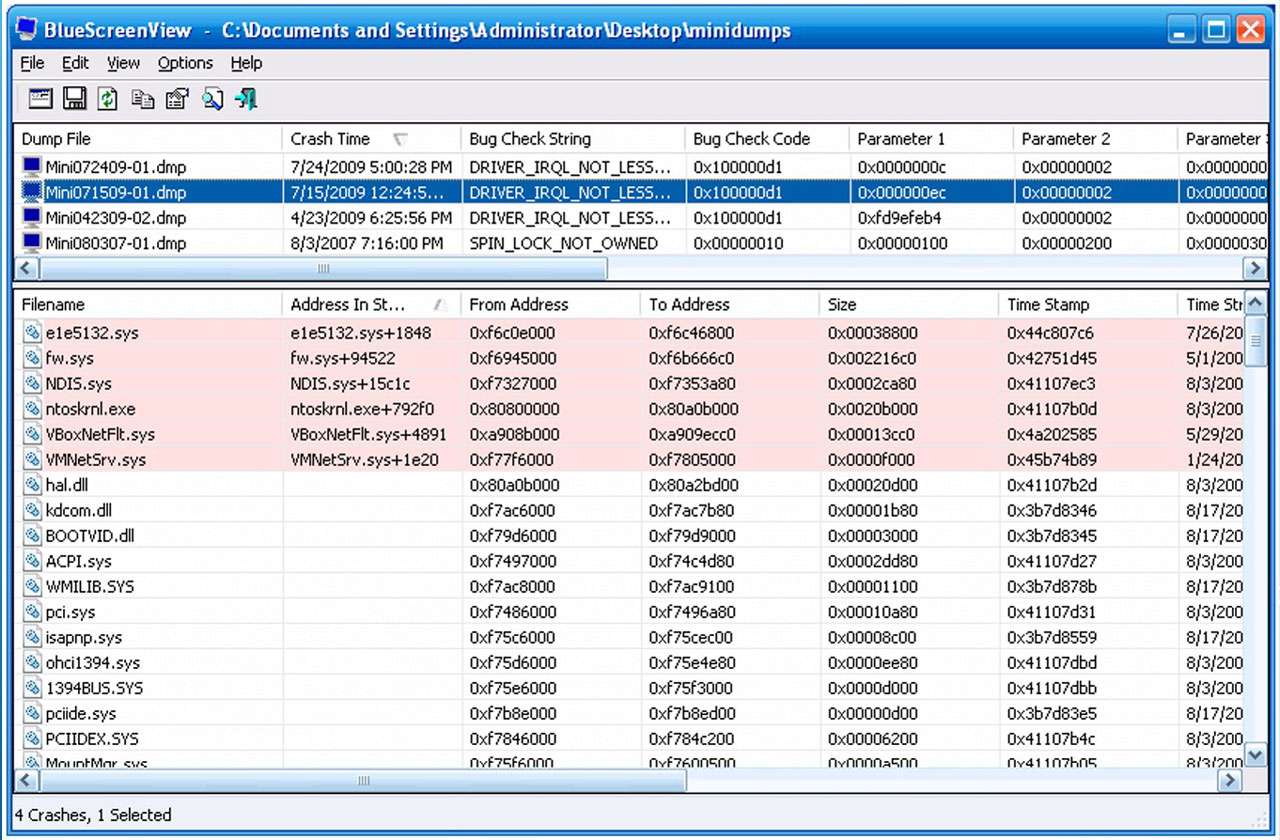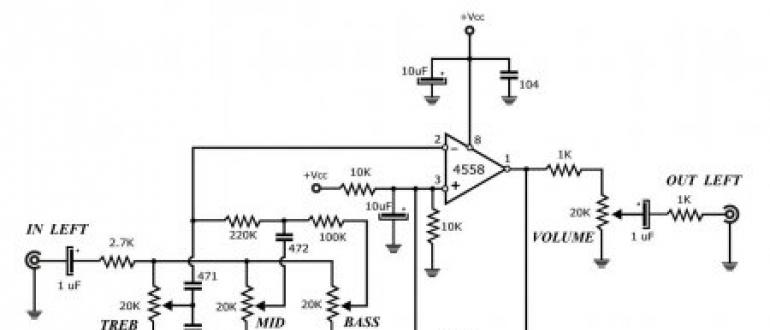Процесс обновления teamsteams update process
Содержание:
Требования к сетиNetwork requirements
Если вы уже Оптимизируйте сеть для microsoft 365 или Office 365, возможно, вы готовы приступить к работе с Microsoft Teams.If you’ve already optimized your network for Microsoft 365 or Office 365, you’re probably ready for Microsoft Teams. В любом случае, и особенно если вы собираетесь быстро расвлекать команды в рамках первой рабочей нагрузки Microsoft 365 или Office 365 для поддержки удаленных сотрудников , прежде чем приступить к выпуску группы, прочтите следующее:In any case — and especially if you’re rolling out Teams quickly as your first Microsoft 365 or Office 365 workload to support remote workers — check the following before you begin your Teams rollout:
Есть ли у всех ваших местоположений доступ к Интернету (так что они смогут подключиться к Microsoft 365 или Office 365)?Do all your locations have internet access (so they can connect to Microsoft 365 or Office 365)? Как минимум, в дополнение к обычному веб-трафику, убедитесь, что вы открыли для всех расположений, указанных ниже, в разделе «мультимедиа» в teams:At a minimum, in addition to normal web traffic, make sure you’ve opened the following, for all locations, for media in Teams:
ПортыPorts
UDP-порты 3478 – 3481UDP ports 3478 through 3481
13.107.64.0/18, 52.112.0.0/14и 52.120.0.0/1413.107.64.0/18, 52.112.0.0/14, and 52.120.0.0/14
Важно!
Если вам нужно включить федерацию в Skype для бизнеса (локально или в сети), вам потребуется настроить некоторые дополнительные DNS-записи.If you need to federate with Skype for Business, either on-premises or online, you will need to configure some additional DNS records.
Записи CNAME/имя узлаCNAME Records / Host name
TTLTTL
Указывает на адрес или значениеPoints to address or value
Установкаsip
36003600
sipdir.online.lync.comsipdir.online.lync.com
lyncdiscoverlyncdiscover
36003600
webdir.online.lync.comwebdir.online.lync.com
У вас есть проверенный домен для Microsoft 365 или Office 365 (например, contoso.com)?Do you have a verified domain for Microsoft 365 or Office 365 (for example, contoso.com)?
Если в вашей организации не установлен Microsoft 365 или Office 365, ознакомьтесь со статьей начало работы.If your organization hasn’t rolled out Microsoft 365 or Office 365, see Get started.
Если ваша организация не добавила или не настроила проверенный домен для Microsoft 365 или Office 365, ознакомьтесь с разделами вопросы и ответы о доменах.If your organization hasn’t added or configured a verified domain for Microsoft 365 or Office 365, see the Domains FAQ.
Была ли ваша организация развернута Exchange Online и SharePoint Online?Has your organization deployed Exchange Online and SharePoint Online?
Если в вашей организации нет Exchange Online, ознакомьтесь со сведениями о взаимодействии Exchange и Microsoft Teams.If your organization doesn’t have Exchange Online, see Understand how Exchange and Microsoft Teams interact.
Если в вашей организации нет SharePoint Online, ознакомьтесь со сведениями о том, как SharePoint Online и OneDrive для бизнеса могут взаимодействовать с Microsoft Teams.If your organization doesn’t have SharePoint Online, see Understand how SharePoint Online and OneDrive for Business interact with Microsoft Teams.
Убедившись в том, что вы отвечаете на эти сетевые требования, вы можете подготовиться к развертыванию групп.Once you’ve verified that you meet these network requirements, you may be ready to Roll out Teams. Если вы используете крупную многонациональной среде или знаете, что у вас есть ограничения сети, прочтите сведения о том, как оценивать и оптимизировать сеть для Teams.If you’re a large multinational enterprise, or if you know you’ve got some network limitations, read on to learn how to assess and optimize your network for Teams.
Важно!
Для образовательных учреждений : Если ваша организация — образовательное учреждение и вы используете систему информации об учащихся (SIS), выполните развертывание School Data Sync , прежде чем приступать к развертыванию групп.For educational institutions : If your organization is an educational institution and you use a Student Information System (SIS), deploy School Data Sync before you roll out Teams.
Выполнение локального сервера Skype для бизнеса : Если ваша организация работает локально в Skype для бизнеса Server (или Lync Server), необходимо настроить Azure AD Connect для синхронизации локального каталога с Microsoft 365 или Office 365.Running on-premises Skype for Business Server : If your organization is running on-premises Skype for Business Server (or Lync Server), you must configure Azure AD Connect to synchronize your on-premises directory with Microsoft 365 or Office 365.
За работу с МЭШ дают гранты
В сентябре 2016 г. пилотный проект МЭШ запустили в нескольких образовательных комплексах столицы в виде эксперимента. По плану Департамента образования города Москвы в 2016 г. в «пилотном проекте» участвовало шесть школ (21 здание), до конца 2017 г. – 280 школ (694 здания), с сентября 2018 г. – 780 школ (1125 зданий). С сентября 2017 г., по информации мэрии Москвы, библиотека МЭШ, а также сервисы электронного дневника и журнала стали доступны 950 образовательным организациям Москвы. Напомним, что сейчас в Москве около 1230 школ.
В рамках проекта «Московская электронная школа» в столице действует сервис «Электронный дневник». Он содержит полную информацию об учебном процессе и успеваемости ребенка. Также работает мобильное приложение «Дневник». Приложение также подключено к подсистеме «Проход и питание», поэтому с его помощью родители могут проконтролировать посещаемость занятий, питание ребенка, оповещать школу в случае пропуска занятий.
Доступ в библиотеку МЭШ открыт для педагогов и учащихся со всей России и всего мира. МЭШ стала победителем Всероссийского конкурса лучших практик и инициатив социально-экономического развития субъектов России. В распоряжении библиотеки сейчас около 42 тысяч сценариев и уроков, свыше 1600 учебников и учебных пособий, а также более 99 тысяч интерактивных приложений. С сентября 2017 г. библиотека МЭШ, а также сервисы электронного дневника и журнала стали стали доступны 950 образовательным организациям Москвы.
В 2020 г. 247 педагогов Москвы, по информации мэрии Москвы, получили за развитие МЭШ 320 грантов за активную работу в период дистанционного обучения. С 2016 г., то есть с момента запуска проекта МЭШ, 1417 педагогов из 442 образовательных организаций стали обладателями 2567 грантов за вклад в развитие этой платформы. До декабря 2019 г. проект активно привлекал к сотрудничеству разработчиков, но с 1 января 2020 г. постановлением Правительства Москвы № 1861-ПП от 27.12.2019 предоставление грантов разработчикам в части комплексных образовательных приложений приостановлено (за I квартал 2020 г. и последующие периоды). Эта информация размещена на сайте mos.ru.
- Короткая ссылка
- Распечатать
Управление членством в группах и командахGroup and team membership management
Для групп, требующих быстрого и отключенного, а также для пользователей и гостей, необходимо управлять членами проекта или ограниченными группами.Consistently managing members of project based, or restricted groups are necessary for teams that require rapid onboarding and offboarding or users and guests. В организации также может потребоваться убедиться, что все текущие участники имеют Деловое обоснование в команде.Your organization may also need to make sure all current members have the business justification to be in a team. Управление участниками может быть сложно, так как владельцы группы могут оставлять себя, и пользователи обычно не сохраняют их самостоятельно, когда проект завершает работу или при изменении ролей.Managing members can be hard because team owners can leave and users don’t usually leave groups on their own accord when a project ends or when they change roles. Лучший способ управлять членством в группах, которые позволяют пользователям получать доступ, если это необходимо, но при этом не существует риска неприемлемого доступа к группе, — это использование двух процессов в районе: управление обработкой и рецензирование Access.The best way to manage group membership that allows users to get access when needed but ensure the group doesn’t have a risk of inappropriate access is through two district processes: entitlement management and access reviews.
| Точки принятия решенийDecision points | Требуется ли в вашей организации согласованный процесс для управления участием одной или нескольких команд?Does your organization require a consistent process for managing membership of one or more teams? Нужно ли, чтобы ваша организация затребовала владельцев или сами участники, чтобы регулярно выровнять их участие в одной или нескольких командах?Does your organization require owners, or the members themselves, to justify their continued membership of one or more teams on a regular basis? Требуется ли в вашей организации утверждение для пользователей и гостевых компьютеров для запроса доступа к ресурсам, включая группы, группы, сайты SharePoint и приложения?Does your organization require approval for users and guests to request access to resources including teams, groups, SharePoint sites, and apps? | |
| Дальнейшие действияNext steps? | Задокументируйте требования к организациям для каждой команды или отдельных команд для участия в истечении срока действия.Document your organizations requirements for each team or specific teams for membership expiry.Спланируйте, как Организация может объединять группы, группы, сайты SharePoint и приложения вместе в пакетах Access.Plan how your organization can bundle teams, groups, SharePoint sites, and apps together in access packages.Спланируйте, какие люди, например руководителя запроса, руководителя проекта, спонсора для подключенной организации или сотруднику отдела безопасности в вашей организации, должны утвердить или отклонить запросы на доступ.Plan which people, such as the requestor’s manager, a project manager, a sponsor for a connected organization or a security officer in your organization will need to approve or deny access requests. |
Совет
С помощью приведенной ниже таблицы вы можете записать требования своей организации.Use the following table to capture your organization’s requirements.
| ВозможностьCapability | ПодробностиDetails | Требуется лицензия Azure AD PremiumAzure AD Premium license required | ПриниматьDecision |
|---|---|---|---|
| Обзоры AccessAccess reviews | Настройка проверки Access для проверки членства в конкретных группах с помощью обычного интервалаSetup access reviews to recertify the membership of specific teams at regular interval | –P2 | РИСУНКАTBD |
| Управление объемом обслуживанияEntitlement management | Настройка пакета Access для разрешения пользователям и гостям запросов на доступ к TeamsSetup access package to allow users and guests to request access to teams | –P2 | РИСУНКАTBD |
Примечание
Чтобы помочь вам планироваться дальше, Узнайте больше о том, какие лицензии требуются.To help you plan ahead, learn more about what licenses they require.
Дополнительная информацияAdditional information
Технические рекомендации по применению этих параметров приведены в разделе:For technical guidance on how to implement these settings, see:
- Управление объемом обслуживанияEntitlement management
- Обзоры AccessAccess reviews
Использование InsightsUse Insights
Типы пользователейUser types
- Учащиеся идентифицируются по их лицензиям и не имеют доступа к вкладке Insights (даже если являются владельцами команды).Students are identified by their license and do not have access to the Insights tab (even if they are an owner of the team).
- Преподаватели идентифицируются по соответствующим лицензиям.Educators are identified by faculty licenses. Чтобы добавить и просматривать данные на вкладке «Insights», необходимо обладать лицензией преподавателя и быть владельцем группы класса.Educators must have a faculty license and be a class team owner to add and see the data presented in the Insights tab.
- Руководители также идентифицируются по лицензии преподавателя, но при этом они должны получить явные разрешения от глобального ИТ-администратора на просмотр отчетов в приложении Insights.Leaders are also identified by faculty license, but in addition they need explicit permissions from the IT global admin to view the reports in the Insights app.
- У гостевых учетных записей нет доступа к Insights.Guest accounts do not have access to Insights.
Точки входаEntry points
Преподаватели и руководители имеют различные точки входа, где они могут обнаруживать и использовать Insights.Educators and leaders have different entry points where they can discover and use Insights.
Преподаватели могут использовать следующие две точки входа:Educators can use these two entry points:
- Вкладки — аналитика для каждого принадлежащего им класса доступна на вкладке, добавляемой из верхнего меню навигации.Tabs — insights for each class they own are available in a tab added from the top navigation menu. Средство Insights отображает данные об активности из всех каналов команды класса, но его можно добавить в виде вкладки только в общедоступные каналы.Insights will surface activity data from all channels within a class team, but can only be added as a tab to public channels. На вкладке отображаются сведения о действиях всех участников команды класса, не являющихся ее владельцами (включая преподавателей, не являющихся владельцами команды).The tab reflects activity from everyone in the class team who isn’t an owner (including educators who aren’t owners of the team).
- Личное приложение — обзор всех активных классов доступен на панели приложения Teams слева.Personal app — an overview of all their active classes is available from the left Teams app bar.
Руководители могут использовать Insights в качестве личного приложения.Leaders can use Insights as a personal app.
Управление политикой настройкиManage setup policy
Администратор может использовать политику настройки приложения, чтобы по умолчанию установить Insights для преподавателей и руководителей при запуске ими приложения Teams.As an admin, you can use app setup policy to install Insights by default for your educators and leaders when they start Teams.
Используя эту политику, вы можете настроить Teams на отображение средства Insights и закрепить его на панели приложений.With that policy you can customize Teams to highlight Insights, and pin it for them in the apps bar.
Совет
Сведения о политиках Teams и пакетах политик для образования см. в статье Политики и пакеты политик Teams для образования.Read Teams Policies and Policy Packages for Education about Teams policies and policy packages for education.
Как работает эта программа?
ХранилищеStorage
Примечание
Для каждого закрытого канала есть собственное семейство веб-сайтов SharePoint.Each private channel has its own SharePoint site collection.
Если в вашем клиенте не активировано решение SharePoint Online, пользователи Microsoft Teams не смогут постоянно обмениваться файлами в командах. Участники закрытых чатов также не смогут обмениваться файлами, так как для этой функции требуется служба OneDrive для бизнеса (привязанная к лицензии SharePoint).If you don’t have SharePoint Online enabled in your tenant, Microsoft Teams users cannot always share files in teams. Users in private chat also cannot share files because OneDrive for Business (which is tied to the SharePoint license) is required for that functionality.
При сохранении файлов в библиотеке документов SharePoint Online и OneDrive для бизнеса выполняются все требования по обеспечению соответствия, заданные на уровне клиента. (Дополнительные сведения см. в статье Взаимодействие SharePoint Online и OneDrive для бизнеса с Microsoft Teams.)By storing the files in the SharePoint Online document library and OneDrive for Business, all compliance rules configured at the tenant level will be followed. (For more, see How SharePoint Online and OneDrive for Business interact with Microsoft Teams.)
Так как Teams работает на внутреннем сервере SharePoint Online для обмена файлами, ограничения SharePoint применяются к разделу «Файлы» в команде. Ниже указаны применяемые ограничения хранилища для SharePoint Online.Because Teams runs on a SharePoint Online backend for file sharing, SharePoint limitations apply to the Files section within a Team. Here are the applicable storage limits for SharePoint Online.
| КомпонентFeature | Microsoft 365 бизнес базовыйMicrosoft 365 Business Basic | Microsoft 365 бизнес стандартMicrosoft 365 Business Standard | Office 365 для предприятий E1Office 365 Enterprise E1 | Office 365 корпоративный E3Office 365 Enterprise E3 | Office 365 корпоративный E5Office 365 Enterprise E5 | Office 365 корпоративный F1Office 365 Enterprise F1 |
|---|---|---|---|---|---|---|
| ХранилищеStorage | 1 ТБ на организацию, а также 10 ГБ на каждую приобретенную лицензию1 TB per organization plus 10 GB per license purchased | 1 ТБ на организацию, а также 10 ГБ на каждую приобретенную лицензию1 TB per organization plus 10 GB per license purchased | 1 ТБ на организацию, а также 10 ГБ на каждую приобретенную лицензию1 TB per organization plus 10 GB per license purchased | 1 ТБ на организацию, а также 10 ГБ на каждую приобретенную лицензию1 TB per organization plus 10 GB per license purchased | 1 ТБ на организацию, а также 10 ГБ на каждую приобретенную лицензию1 TB per organization plus 10 GB per license purchased | 1 ТБ на организацию1 TB per organization |
| Хранилище для файлов TeamsStorage for Teams Files | До 25 ТБ на семейство веб-сайтов или группуUp to 25 TB per site collection or group | До 25 ТБ на семейство веб-сайтов или группуUp to 25 TB per site collection or group | До 25 ТБ на семейство веб-сайтов или группуUp to 25 TB per site collection or group | До 25 ТБ на семейство веб-сайтов или группуUp to 25 TB per site collection or group | До 25 ТБ на семейство веб-сайтов или группуUp to 25 TB per site collection or group | До 25 ТБ на семейство веб-сайтов или группуUp to 25 TB per site collection or group |
| Ограничение на передачу файлов (для отдельного файла)File upload limit (per file) | 2 ГБ2 GB | 2 ГБ2 GB | 2 ГБ2 GB | 2 ГБ2 GB | 2 ГБ2 GB | 2 ГБ2 GB |
Каналы создаются с помощью папок в семействе веб-сайтов SharePoint Online, созданном для команды, поэтому для вкладок файлов в каналах используются ограничения хранилища команды, к которой они относятся.Channels are backed by folders within the SharePoint Online site collection created for the team, so file tabs within Channels share the storage limits of the team they belong to.
Дополнительные сведения см. в статье Ограничения SharePoint Online.For more information, see SharePoint Online limits.
Easily set up Teams
These are the two things you need to do to get up and running with Teams:
1. Allow users to create teams
Students and educators will get the most out of Teams when they can use it with minimal barriers and have the flexibility to tailor it to their needs. One way users can tailor their Teams experience is by having the ability to create teams that meet their needs. By default, everyone can create Microsoft 365 groups and Teams. There are times when this capability may not be appropriate; for example, some customers may want to restrict primary-secondary students from creating Teams. If needed, Microsoft 365 group and Team creation can be restricted to certain security groups within your environment.
Higher education institutions benefit when you let everyone, including students, create teams for classes, research, group projects, and study groups. Primary-secondary schools may want to restrict students from creating Teams to make sure that all student to student communications are happening within a forum that include an adult. In this case, Microsoft 365 group and Team creation can be restricted to all educators and staff.
For a walkthrough of how to create Teams, check out: Create a class team in Microsoft Teams.
2. Configure user experiences using policies
Important
You can run the Teams for Education Policy Wizard to easily apply policies for your students, educators and staff. The tool adjusts the Global (Org-wide default) policy definition of a core set of policies with settings that we recommend for student safety and applies it to students. The tool also creates and assigns a set of custom policies to educators and staff. If you already used the wizard to apply policies for your students, educators and staff, use this article as a reference or only if you want to manually create and manage policies for your students, educators and staff.
Note
To learn more about the actions you must take to protect students, you can check out the Keeping students safe in Teams for distance learning. If you want to deep dive into our admin EDU policy recommendations, you should go to Teams policies and policy packages for Education.
Teams policies provide the ability to control the options available for specific users or groups of users. Policies can be applied to define who should be allowed to use private chat, private calling, meeting scheduling, content types that can be shared, and more.
Higher education staff, educators, and students benefit from the capabilities included with the default (global) policies. Some additional policy settings can be enabled to add more functionality to Teams, including and in the meeting policy.
Primary-secondary school students may need restricted capabilities provided to students. Policies set boundaries on what the students can do. Because the student population is often the largest set of users and they often receive the most restrictive settings, it is recommended that student policy changes be made to the ‘Global (Org-wide default)’ polices.
Important
For meeting policies assigned to any users, we recommend setting the «Automatically admit people» setting to «Everyone in your organization». This setting will ensure that non-authenticated users must be admitted from the lobby before they can join Teams meetings. For more information, check out .
Primary school staff and educators should be assigned policies that grant the core capabilities that may be restricted for students. Create new policies that allow the for private chat and meeting scheduling (the default settings for a new policy). Assign these policies in bulk to your staff and educators.
Описание
Microsoft Teams — корпоративная платформа, объединяющая в рабочем пространстве чат, встречи, заметки и вложения. Разработана компанией Microsoft как конкурент популярного корпоративного решения Slack. Сервис представлен в ноябре 2016 года, одновременно стала доступна предварительная версия.
Microsoft Teams является частью пакета Office 365 и распространяется по корпоративной подписке. Кроме Office 365 также интегрирован со Skype, кроме того, есть возможность интеграции с приложениями сторонних разработчиков.
Основные особенности сервиса
- возможность бесплатно использовать Microsoft Teams в командах, насчитывающих до 300 человек.
- неограниченное количество сообщений в чате и поиск по ним;
- встроенные аудио- и видеозвонки для индивидуальных, групповых и командных совещаний;
- общее хранилище 10 ГБ плюс дополнительные 2 ГБ на каждого пользователя;
- интеграция с другими продуктами Microsoft, в том числе Word, Excel, PowerPoint и OneNote;
- интеграция со 140 сторонними сервисами и приложениями, включая Adobe, Evernote и Trello;
- возможность общения и взаимодействия с любыми участниками, даже не входящими в состав вашей команды.
Архитектура Teams
В основе Teams лежат группы Office 365 и Microsoft Graph. Teams обеспечивает столь же высокий корпоративный уровень безопасности, соответствия требованиям и контроля, что и остальные инструменты Office 365. Teams использует удостоверения, хранящиеся в Azure Active Directory (Azure AD). Работа в Teams продолжается, даже если вы не подключены к сети или в условиях нестабильной работы сети.
При создании команды создаются следующие объекты:
- Новая группа Office 365
- Сайт SharePoint Online и библиотека документации для хранения файлов команды
- Общий почтовый ящик и календарь Exchange Online
- Записная книжка OneNote
- Привязки к другим приложениям Office 365, таким как Планировщик и Power BI
При создании команды из уже существующей группы, ее участники, сайт, почтовый ящик и записная книжка переносятся в Teams.
Microsoft Teams создает цифровую рабочую область на основе четырех компонентов
- Чат для сегодняшних команд. Microsoft Teams предоставляет разговор для команд на современный манер — каждый участник проекта будет вовлечен в диалог. Диалоги видны всей команде, но, конечно, есть возможность и для приватной беседы. Так как Skype является глубоко интегрированной программой, команды могут участвовать в аудио- и видео-конференциях. В свою рабочую область каждый может добавить emojis, наклейки, GIF и пользовательские мемы. Таким образом, профиль будет уникальным и быстро узнаваемым.
- Центр совместной работы. Microsoft Teams является истинным центром совместной работы. Word, Excel, PowerPoint, SharePoint, OneNote, Planner, Power BI и Delve — все офисные приложения встроены в Microsoft Teams. Теперь не надо тратить время и силы на поиск необходимой информации и инструментов — они будут под руками. Microsoft Teams построен на основе Office 365 Groups — это сервис кросс-приложений, который помогает людям переходить от одной работы к другой, используя при этом разные инструменты и общение со всеми участниками проекта.
- Адаптивность под каждую команду.Поскольку все команды уникальны, доступны широкие настройки и богатая расширяемость всего рабочего пространства, открытые общедоступные API. Например, вкладки обеспечивают быстрый доступ к часто используемым документам и облачным сервисам. Microsoft Teams использует модель Connector в качестве обмена, предоставления уведомлений и обновлений от сторонних сервисов таких, как Twitter или GitHub. Кроме того, обеспечивается полная поддержка Microsoft Bot Framework для внедрения интеллектуальных сервисов в свою команду.
- Группы безопасности. Microsoft Teams предоставляет расширенные возможности обеспечения безопасности и соответствия требованиям, которые ждут пользователи Office 365. Данные анализируются при передаче и хранении. Как и все остальные коммерческие проекты, Microsoft Teams использует «прозрачные» модели без постоянного доступа к данным клиента. Поддерживаются ключевые стандарты соответствия, в том числе типовые условия EU Model Clauses, ISO 27001, SOC 2, HIPAA и другие. В соответствии с ожиданиями клиентов, Microsoft Teams работает с глобальной сетью центров обработки данных под единым управлением Office 365.
Teams meeting scenarios
Collaborative meetings for virtual classes
Microsoft Teams meetings support up to 250 concurrent attendees, including the ability to have audio, video, content sharing, whiteboards, and shared notes. Meetings can be scheduled within the Teams client for meeting within a private space or within a team channel, so all team members know about it. Meetings can be recorded and saved for attendees to review later. These recordings can also be transcribed to easily find content that had been discussed. A laptop or mobile phone webcam, microphone, and speaker can be used for meetings, and you can get premium audio/video quality from Microsoft Teams optimized devices.
In Teams, meeting organizers can end a meeting for all participants. With this capability, educators can ensure that students don’t stay in a meeting unsupervised after a class is finished.
District/University events or updates
Some instruction needs larger audiences and additional production capabilities. These meetings often have defined presenters, producers, and moderated Q&A. Teams supports these sessions using Microsoft Teams live events. Live Events can be used for scenarios, such as district or university-wide updates, leadership addresses, and for instruction to large classes or student groups, or extend to your community. Learn more about conducting live sessions at: plan and schedule a live event, produce a live event, attend a live event, and moderating a Q&A.
Managing Teams
As the admin, you’ll manage Teams through the Microsoft Teams admin center. For a quick orientation, watch the Manage Teams using the Teams admin center video (3:03 min):
To learn more:
- Use Teams admin roles to manage Teams
- Manage Teams in the Teams admin center
- Manage Teams during the transition to the new Teams admin center
- Manage Teams features in your Microsoft 365 or Office 365
To stay on top of what’s coming for Teams and all other Microsoft 365 or Office 365 products and services in your organization, be sure to check and the Teams roadmap. You’ll get announcements about new and updated features, planned changes, and issues to help keep you informed and prepared.